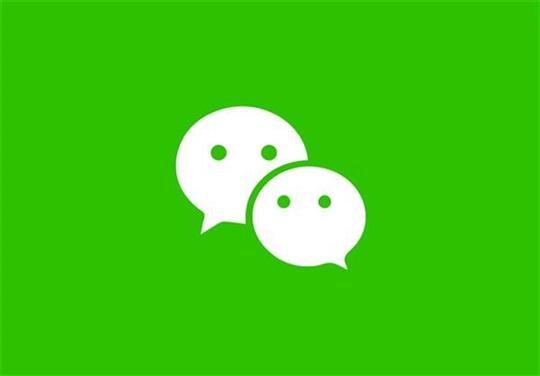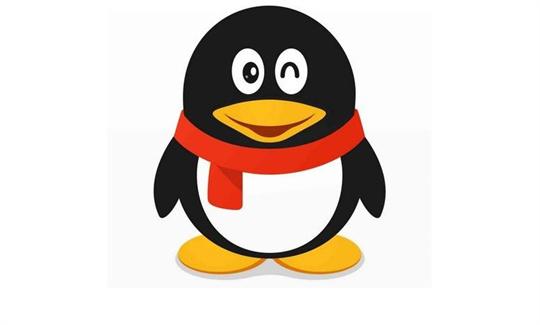钉钉如何提交转正申请?钉钉提交转正申请的方法一览
作者:佚名 来源:流逝手游网 时间:2022-10-28 15:52:37
钉钉如何提交转正申请?钉钉是一个非常好用的办公软件,在人们的工作上面起到了非常大的作用,带来了许多便利,有的用户在问小编,如何在钉钉提交转正申请,接下来小编就给大家分享一下方法。
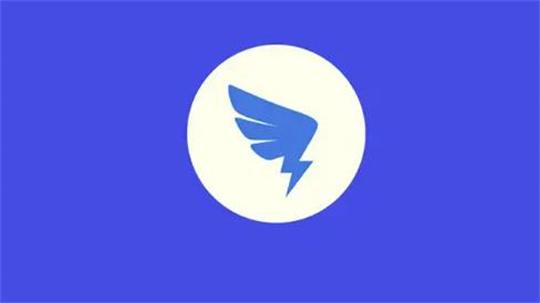
钉钉提交转正申请的方法一览!
目前只有试用期的员工才可以发起转正审批;若不是试用期员工不支持发起,并且填写审批单时不会显示【入职日期】和【试用期】字段。
员工可以在以下路径提交转正审批单:
1、【手机钉钉】-【工作台】-【OA审批】-【转正申请】填写提交;
2、【电脑钉钉】-【工作台】-【OA审批】-【转正申请】,填写提交。
【温馨提示】:
1、若提示不在试用期无法转正,请有权限的管理员按照以下路径操作:
【电脑钉钉】-【工作台】-【智能人事】-【人事】-【员工管理】-【花名册】,编辑员工的信息,设置试用期和转正日期后再让员工提交转正申请。
【手机钉钉】-【工作台】-【智能人事】-【人事】-【员工总数】-【选择员工】-右上角【编辑】-设置【员工状态】/【试用期】/【转正日期】即可。
2、若是关联组织,员工从分支企业入职,则该员工只能在分支企业提交转正审批单,不支持在主干企业中提交转正审批单,否则会提示:不是试用状态,不能提交转正申请。
以上就是小编整理的钉钉提交转正申请的方法一览,希望可以帮到大家。
相关阅读
热门文章
推荐游戏
换一换最新文章
- 人气排行
- 1网易蜗牛读书怎么调节亮度-网易蜗牛读书调节亮度的教程
- 2携程app会员有什么特权-携程app会员特权一览
- 3如何关闭抖音青少年模式提醒-抖音关闭青少年模式提醒的教程
- 4UC浏览器怎样开启全屏模式-UC浏览器开启全屏模式的教程分享
- 5抖音访客功能如何关闭-抖音访客功能关闭教程
- 6七猫小说app如何换绑手机号-七猫小说app换绑手机号的方法
- 7拼多多商家版app如何删除评论-拼多多商家版app删除评论的教程
- 8腾讯文档app如何开启所有人可编辑的功能-腾讯文档app开启所有人可编辑的功能教程
- 9抖音app往年今日入口在哪-抖音app往年今日入口一览
- 10同程旅游怎么查订单,同程旅行手机查单的方法